利用GDB进行高效的代码调试
发布时间: 2024-05-01 17:53:17 阅读量: 100 订阅数: 67 

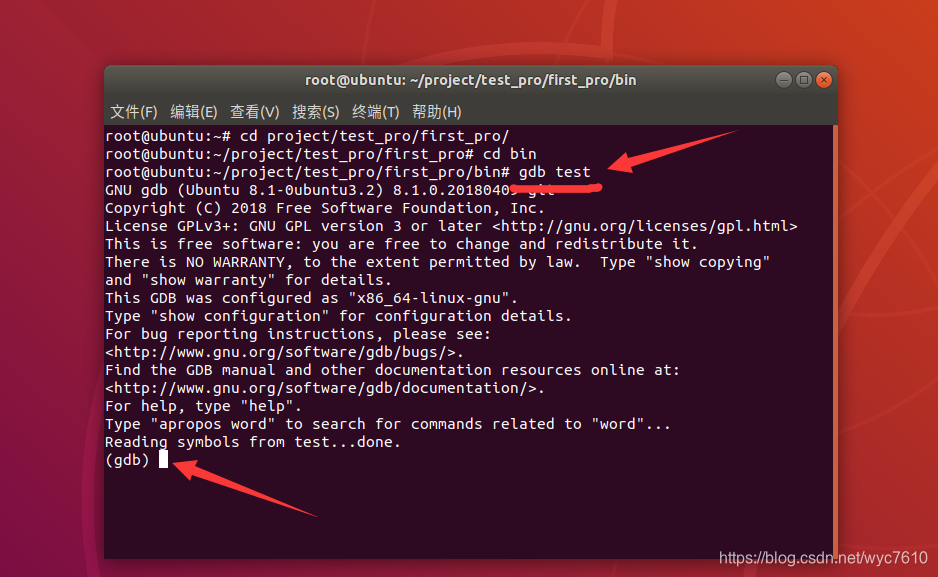
# 2.1 断点设置与管理
### 2.1.1 断点的类型和设置方法
断点是GDB中用于暂停程序执行并检查程序状态的强大工具。GDB支持多种类型的断点,包括:
- **行断点:**在特定代码行处设置断点。例如:`break main.cpp:10`
- **函数断点:**在函数入口处设置断点。例如:`break my_function`
- **硬件断点:**在特定内存地址或寄存器值处设置断点。例如:`hbreak *0x1000`
设置断点时,可以使用以下命令:
- `break`:设置断点
- `delete`:删除断点
- `disable`:禁用断点
- `enable`:启用断点
- `info breakpoints`:显示所有断点信息
# 2. GDB高级调试技巧
### 2.1 断点设置与管理
#### 2.1.1 断点的类型和设置方法
断点是GDB中用于暂停程序执行并在特定位置进行检查的强大工具。GDB支持多种类型的断点,包括:
- **行断点:**在特定行号处设置断点。
- **函数断点:**在特定函数的入口或出口处设置断点。
- **条件断点:**在满足特定条件时才触发断点的断点。
- **硬件断点:**在硬件级别设置断点,通常用于调试嵌入式系统。
要设置断点,可以使用以下命令:
```
(gdb) break <行号|函数名>
```
例如,要设置一个在第100行处触发的断点,可以使用以下命令:
```
(gdb) break 100
```
#### 2.1.2 断点的条件和过滤
GDB还允许设置条件断点,即只有在满足特定条件时才触发断点的断点。条件断点可以通过以下命令设置:
```
(gdb) break <行号|函数名> if <条件>
```
例如,要设置一个仅在变量`x`大于10时才触发的断点,可以使用以下命令:
```
(gdb) break 100 if x > 10
```
此外,GDB还支持断点过滤,允许用户指定哪些断点在程序执行时被忽略。断点过滤可以通过以下命令设置:
```
(gdb) ignore <断点号>
```
例如,要忽略断点号为1的断点,可以使用以下命令:
```
(gdb) ignore 1
```
### 2.2 变量查看与修改
#### 2.2.1 变量的查看和修改方法
GDB允许用户查看和修改程序中的变量。要查看变量,可以使用以下命令:
```
(gdb) print <变量名>
```
例如,要查看变量`x`的值,可以使用以下命令:
```
(gdb) print x
```
要修改变量,可以使用以下命令:
```
(gdb) set <变量名> = <新值>
```
例如,要将变量`x`的值修改为10,可以使用以下命令:
```
(gdb) set x = 10
```
#### 2.2.2 变量的类型转换和格式化
GDB还支持变量的类型转换和格式化。类型转换可以通过以下命令进行:
```
(gdb) cast <类型> <变量名>
```
例如,要将变量`x`转换为整数类型,可以使用以下命令:
```
(gdb) cast (int) x
```
格式化可以通过以下命令进行:
```
(gdb) format <格式> <变量名>
```
例如,要将变量`x`格式化为十六进制,可以使用以下命令:
```
(gdb) format x x
```
### 2.3 函数调用跟踪
#### 2.3.1
0
0





